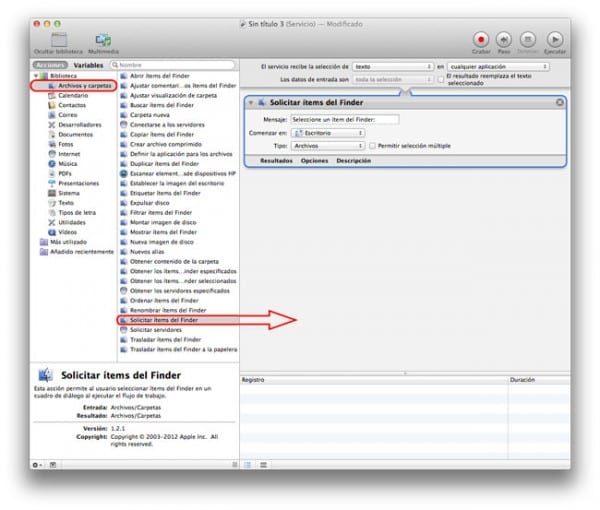Akwai ku da yawa da ke aiki tare da adadi mai yawa takarduKo dai saboda ku ɗalibai ne kuma kuna da ayyuka dubu da za ku yi, ko kuma saboda ku rubuta su don kamfanonin ku. Bugu da ƙari, idan zuwa wannan mun ƙara ƙari cewa a lokuta da yawa muna buƙatar kwafin matani waɗanda suke cikin PDF, abubuwa na iya zama mana ɗan wahala.
Cire rubutu daga PDFs ɗinku a sauƙaƙe
Kamar yadda yawancinku suka gani, na'urorin Apple Mac ƙidaya a cikin tsarin aikin ku OS X tare da kayan aiki wannan yana tare da mu na dogon lokaci kuma kadan ne daga cikinku suka san amfaninta, muna magana game da shi Mai sarrafawa.
Ta bin waɗannan matakai masu sauƙi zaku iya koya cire rubutu daga takaddar PDF tare da kayan aiki Mai sarrafawa kuma adana wannan aikin don amfani da shi sau da yawa kamar yadda muke so a nan gaba.
Jagora don cire rubutu
- Da farko dai abin da ya kamata mu yi shi ne fara aikin Automator, cewa zamu iya gano shi a cikin Dock / Aikace-aikace / Mai sarrafa kansa (idan kanaso ka zama mai sauri sai kawai ka danna madannin cmd + Sarari kuma rubuta Mai sarrafawa).
- Da zarar mun buɗe ta kuma idan kun tambaye mu, za mu zaɓi ƙirƙira Gudun aiki.
- Za mu sami ginshiƙai guda uku, kuma tare da zaɓuɓɓuka daban-daban, ta yadda zai zama farkon wanda muke zaɓa Fayiloli da Jakunkuna.
- Biye da wannan, a shafi na biyu zamu bincika Nemi abubuwa daga Mai nema, wanda zamu zaɓa mu jawo shi zuwa shafi na uku, sararin da ke hannun dama, wanda shine wurin duk Gudun aiki kuma a cikin wane akwati zai fito tare da zaɓuɓɓuka daban-daban.
- Da zarar an gama mataki na 4, zamu koma shafi na farko, wanda ke hannun hagu, kuma a wannan lokacin za mu zaɓi PDFs.
- Daga shafi na biyu (shafi na tsakiya) zamu zaɓi aikin Cire rubutu daga PDF kuma muna jan shi zuwa yankin dama, muna barin aikin tare da zaɓuɓɓuka daban-daban ƙasa da na baya.
- Mataki na ƙarshe, mun zaɓi daga wannan aikin na biyu na Cire rubutu daga PDF zaɓi na Fitowar tsarin RTF (Rubutu mai arziki).
- Shirya, yanzu zamu buƙaci kawai ajiye shi, kuma za mu yi shi ta latsa cikin Menu / Fayil / Ajiye, kuma mun adana shi a matsayin "Cire rubutun PDF”Ko kuma kamar yadda kuka yanke shawara amma adana shi azaman aikace-aikace.
- Da zarar an gama duk wannan, za mu buƙaci kawai danna kuma zaɓi daftarin aiki PDF cewa muna son cirewa.
Idan kuna son wannan bayanin, kar ku manta da hakan a ciki An yi amfani da Apple Kuna da dama da nasihu da dabaru masu yawa kamar wannan a cikin sashin mu na koyawa.
MAJIYA: PacMac